
ซอฟต์แวร์นี้จะช่วยให้ไดรเวอร์ของคุณทำงานอยู่เสมอ ทำให้คุณปลอดภัยจากข้อผิดพลาดทั่วไปของคอมพิวเตอร์และความล้มเหลวของฮาร์ดแวร์ ตรวจสอบไดรเวอร์ทั้งหมดของคุณตอนนี้ใน 3 ขั้นตอนง่ายๆ:
- ดาวน์โหลด DriverFix (ไฟล์ดาวน์โหลดที่ตรวจสอบแล้ว)
- คลิก เริ่มสแกน เพื่อค้นหาไดรเวอร์ที่มีปัญหาทั้งหมด
- คลิก อัพเดทไดรเวอร์ เพื่อรับเวอร์ชันใหม่และหลีกเลี่ยงการทำงานผิดพลาดของระบบ
- DriverFix ถูกดาวน์โหลดโดย 0 ผู้อ่านในเดือนนี้
ผู้ใช้จำนวนหนึ่งรายงานว่าแอปพลิเคชัน Microsoft Whiteboard ของพวกเขาใช้งานไม่ได้อีกต่อไป ปัญหานี้อาจทำให้เกิดปัญหากับคุณได้มาก โดยเฉพาะอย่างยิ่งถ้าคุณต้องการเข้าถึงแอป Whiteboard ของบริษัทของคุณใน Office 365
นี่คือสิ่งที่ผู้ใช้คนหนึ่งพูดเกี่ยวกับปัญหานี้ใน Microsoft Forums:
เมื่อฉันพยายามลงชื่อเข้าใช้แอปพลิเคชัน ฉันได้รับข้อผิดพลาดที่ระบุว่าฉันไม่ได้เชื่อมต่อกับอินเทอร์เน็ต ฉันเชื่อมต่อแล้วและไม่สามารถผ่านข้อผิดพลาดนี้ได้ ฉันได้ลองถอนการติดตั้งและติดตั้งแอพใหม่แล้ว ไม่ประสบความสำเร็จ ความคิดใด ๆ?
ผู้ใช้บางคนรายงานว่าแอปทำงานได้ดีและหยุดกะทันหัน คนอื่นบอกว่าพวกเขามีปัญหาในการลงชื่อเข้าใช้
ด้วยเหตุผลเหล่านี้ ในบทความของวันนี้ เราจะมาสำรวจวิธีการแก้ไขปัญหาที่ดีที่สุดที่มีอยู่ โปรดทำตามขั้นตอนอย่างระมัดระวังเพื่อหลีกเลี่ยงปัญหาอื่นๆ
จะทำอย่างไรถ้า Microsoft Whiteboard ไม่ทำงาน
1. ตรวจสอบให้แน่ใจว่าได้เปิดบริการแล้ว
- เยี่ยมชม ศูนย์การจัดการ Microsoft 365
- ภายในโฮมเพจ -> select การตั้งค่า -> เลือก บริการและส่วนเสริม
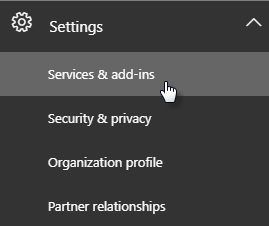
- บน บริการและส่วนเสริม หน้า -> เลื่อนลงและเลือก ไวท์บอร์ด.
- ภายในเมนูไวท์บอร์ด -> สลับปุ่มที่อยู่ถัดจาก เปิดหรือปิดไวท์บอร์ดสำหรับทั้งองค์กรของคุณ
- คลิก บันทึก
บันทึก: ถ้าคุณไม่ใช่ผู้ดูแลระบบ IT Office 365 ของบริษัท คุณสามารถติดต่อบุคคลนั้นเพื่อทำตามขั้นตอนที่กล่าวถึงข้างต้น
2. อนุญาตให้เข้าถึงแอป Whiteboard ผ่านไฟร์วอลล์ของคุณ
บันทึก: หากคุณใช้ไฟร์วอลล์ Windows Defender คุณสามารถทำตามขั้นตอนได้อย่างแม่นยำ หากคุณกำลังใช้บริการไฟร์วอลล์จากซอฟต์แวร์ป้องกันไวรัสของบริษัทอื่น คุณจะต้องเปลี่ยนการตั้งค่าที่นั่น
- คลิกที่ Cortana ช่องค้นหา -> พิมพ์ ไฟร์วอลล์
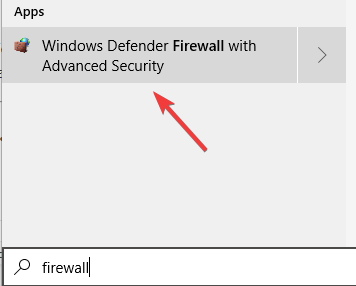
- เลือก ไฟร์วอลล์ Windows Defender จากรายการ
- เลือกตัวเลือก อนุญาตแอพหรือคุณสมบัติผ่านไฟร์วอลล์ Windows Defender
- ค้นหา Microsoft Whiteboard ในรายการและ อนุญาตการเชื่อมต่อทั้งหมด
- บันทึก การตั้งค่าและออกจากแผงควบคุม
- ตรวจสอบเพื่อดูว่าปัญหายังคงมีอยู่หรือไม่ ถ้าเป็นเช่นนั้น ให้ทำตามวิธีถัดไป
3. ลบบัญชีของคุณและเพิ่มอีกครั้ง

อีกวิธีหนึ่งที่ช่วยให้ผู้ใช้บางรายสามารถจัดการกับปัญหานี้ได้ คือเพียงแค่ลบบัญชีบริษัทของคุณออกจากแอปพลิเคชัน แล้วเพิ่มเข้าไปใหม่อีกครั้ง
4. ถอนการติดตั้งและติดตั้งแอพใหม่อีกครั้ง
- กด ชนะ+X ปุ่ม -> เลือก แอพและคุณสมบัติ
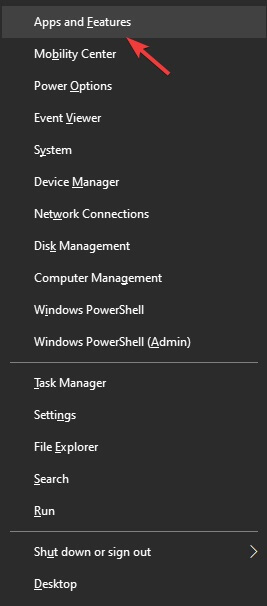
- ค้นหาแอพในรายการ -> เลือก ถอนการติดตั้ง -> รอให้กระบวนการเสร็จสิ้น
- คลิกที่นี่เพื่อดาวน์โหลด Microsoft Whiteboard
- เรียกใช้และติดตั้งบนพีซีของคุณโดยทำตามคำแนะนำบนหน้าจอ
ในบทความนี้ เราได้สำรวจวิธีที่ดีที่สุดเพื่อจัดการกับปัญหานี้ เราหวังว่าคุณจะแก้ปัญหาได้
โปรดแจ้งให้เราทราบหากคู่มือนี้ช่วยคุณโดยใช้ส่วนความคิดเห็นด้านล่าง
อ่านเพิ่มเติม:
- ไม่ควรใช้ Office 365 ในโรงเรียนเนื่องจากปัญหาความเป็นส่วนตัว
- วิธีหยุดกระบวนการจัดการงานเบื้องหลังของ Office ให้ดี
- วิธีซ่อมแซม Office 2013 บน Windows 10


![การกำหนดค่าเบราว์เซอร์ล้มเหลวใน .NET framework ต่อไปนี้ [Expert Fix]](/f/756d8af9637b163875919a17b9cd172d.jpg?width=300&height=460)